1、如果您没有下载VMware Workstation Pro,您可以通过百度来下载。
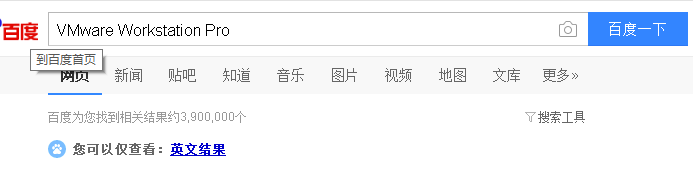
2、在百度搜索出的内容中,选择下图所示页面,并点击进入页面。
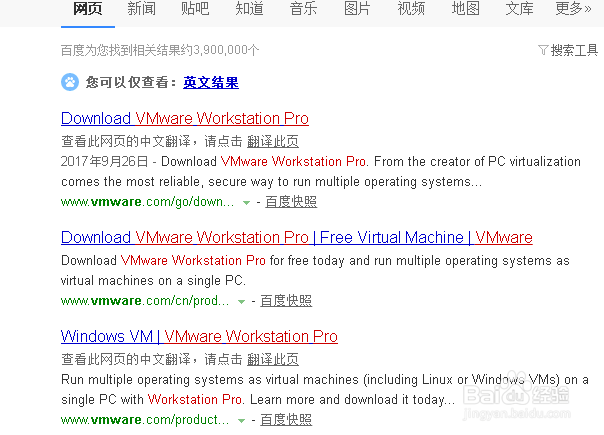
3、进入下图所示页面,选择您需要下载的版本
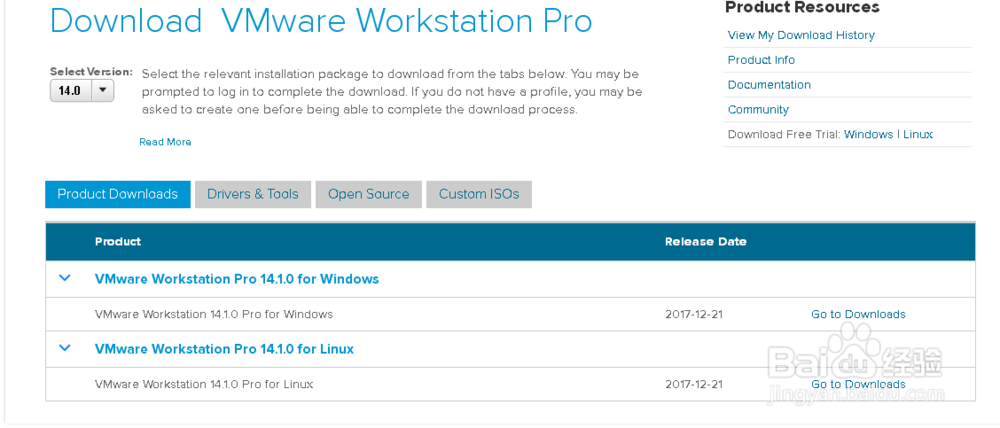
4、比如我们选择的是下图所示的版本。
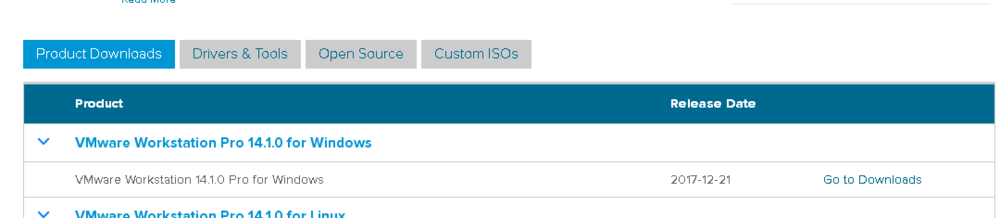
5、接下来,点击“go to downloads”
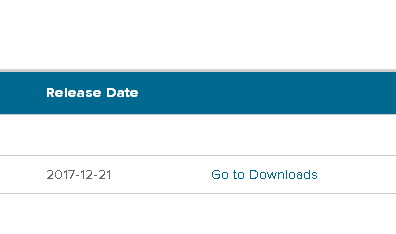
6、我选择这个版本是因为我的系统是window,如果您的系统是linux,那么你就需要选择另外一个版本
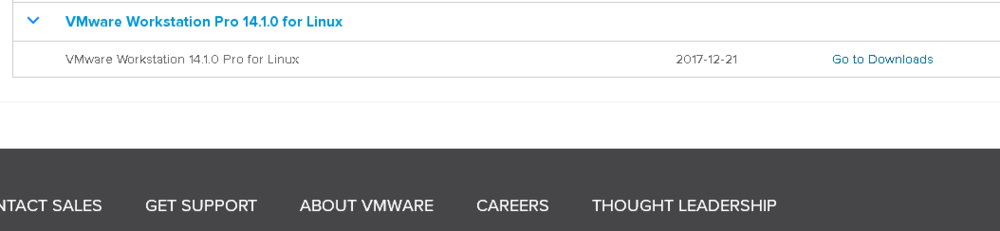
7、进入下图所示页面
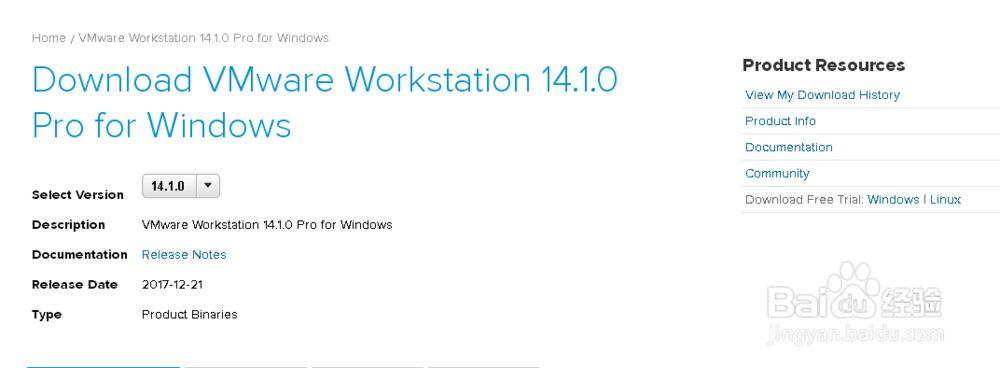
8、在页面中找到“download now”
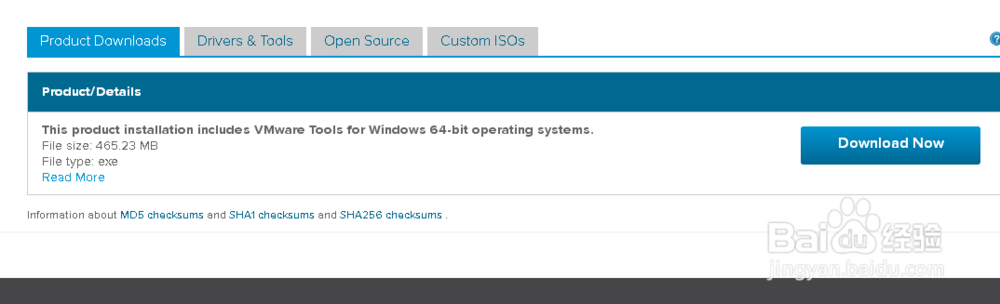
9、您也可以选择中文界面进行下载,如下图所示:
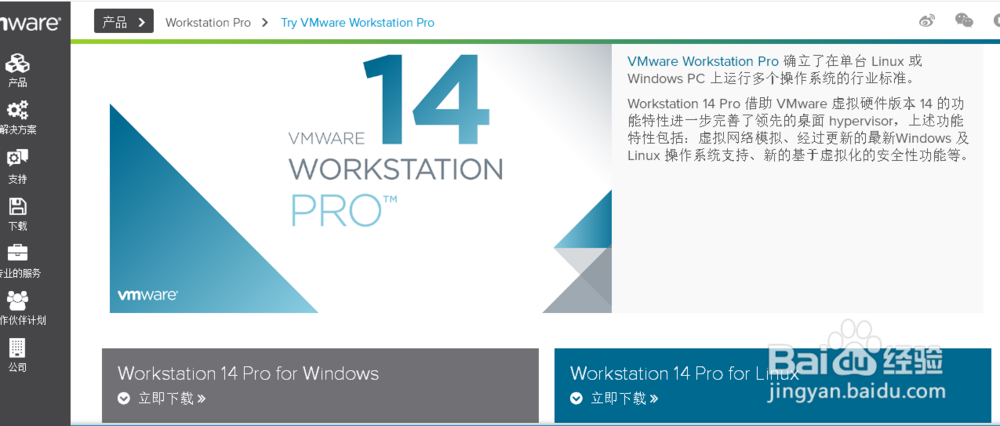
10、选择您需要安装的版本后,开始下载。
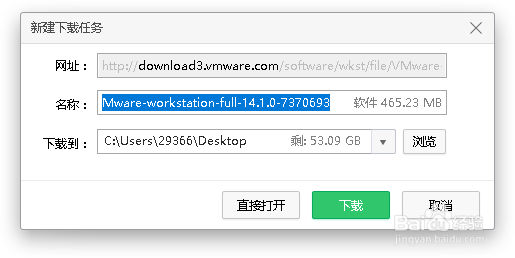
11、等待下载结束后,开始安装
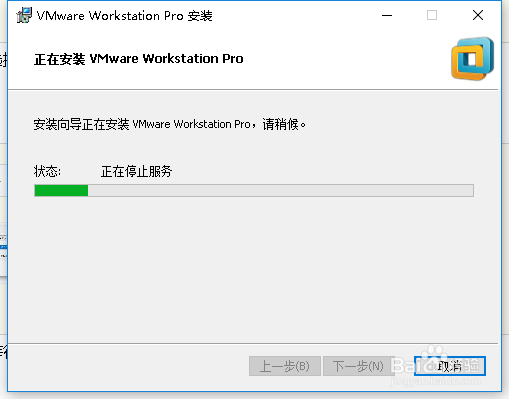
12、安装完毕后,即可安装我们想尝鲜的操作系统了。
13、最后,希望对您有用!
